Доступно с лицензией 3D Analyst.
Выборка пространственных объектов в интерактивном режиме – это быстрый способ определения поднабора объектов для эффективного выполнения других геоинформационных действий: 3D-редактирования, процессов 3D-анализа, просмотра атрибутов и т. д. В ArcScene существует три различных инструмента выборки с помощью щелчка мыши или создания рамки в виде. Иногда один из инструментов может подходить лучше остальных для вашего конкретного случая, и данный раздел поможет ознакомиться со всеми возможными опциями, а также предоставит специфические требования и полезные подсказки. Выбор наиболее эффективного инструмента 3D выборки зависит от различных факторов, таких как базовые высоты, доступные поверхности, а также от того, что именно вы хотите выбрать.
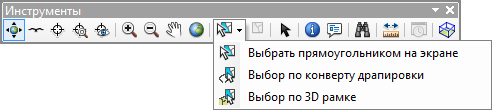
Для каждого инструмента выборки доступны следующие варианты поведения и сочетания клавиш:
- Вы можете выбрать объекты, щелкнув мышью или растянув прямоугольник.
- Удерживайте нажатой клавишу SHIFT, чтобы добавить пространственные объекты к текущей выборке, щелкнув их мышью или создав вокруг них прямоугольник выборки.
- Удерживая нажатой клавишу CTRL, щелкните объекты, чтобы удалить их из текущей выборки.
- Сочетание клавиш CTRL + SHIFT позволяет выбирать объекты из текущей выборки, при этом выбор остальных объектов будет отменен.
- Удерживая клавишу ПРОБЕЛ, можно перемещаться по 3D виду, при этом текущий инструмент выборки остается активным.
- Чтобы снять выборку с объектов, щелкните в 3D виде в стороне от выделенных объектов, или нажмите кнопку Очистить выбранные объекты (Clear Selected Features)
 на панели инструментов Инструменты (Tools).
на панели инструментов Инструменты (Tools).
Используя инструмент Выбрать прямоугольником на экране (Select By Screen Rectangle)
На панели Инструменты (Tools) этот инструмент выборки является значением по умолчанию и, возможно, будет вашим наиболее часто используемым методом выборки. Поведение этого инструмента также имитируется инструментом Редактировать размещение (Edit Placement)  при работе в сеансе 3D редактирования. Это позволяет вам выбирать отдельные объекты щелчком мыши или нарисовать простую прямоугольную рамку на экране. Все объекты, попавшие внутрь этого вида, будут выделены. Это значит, что иногда могут быть выделены также объекты, которых вы не видите (скрытые большими объектами поверх).
при работе в сеансе 3D редактирования. Это позволяет вам выбирать отдельные объекты щелчком мыши или нарисовать простую прямоугольную рамку на экране. Все объекты, попавшие внутрь этого вида, будут выделены. Это значит, что иногда могут быть выделены также объекты, которых вы не видите (скрытые большими объектами поверх).
Движение направления растягивания
При создании прямоугольника выборки изначальное направление растягивания оказывает влияние на то, каким образом будут выбраны объекты. Если вы растягиваете рамку в направлении слева-направо, выделяются объекты, которые находятся полностью внутри выбранной области. Если вы растягиваете рамку в направлении справа-налево, выделяются объекты, которые находятся полностью или частично внутри выбранной области.
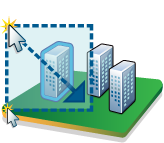

Случай применения
Этот инструмент является полезным, если вы хотите быстро выбрать объекты вне зависимости от того, связаны они с поверхностью, или нет. Также он очень удобен тем, что, независимо от перемещения по виду, прямоугольник всегда остается ориентированным одним и тем же образом на экране.
- Нажмите кнопку Выбрать прямоугольником на экране (Select By Screen Rectangle)
 на панели Инструменты (Tools).
на панели Инструменты (Tools).
- Выберите нужные объекты путем растягивания прямоугольной рамки по 3D виду.
- Дополнительно можно просто выбрать отдельный объект щелчком мыши. Нажмите и удерживайте клавишу SHIFT, если необходимо добавить к выборке более одного пространственного объекта.
Использование инструмента Выбрать конвертом драпировки (Select By Draped Envelope)
Данный инструмент требует, чтобы поверхность была частью 3D вида. В ArcScene это любая пользовательская поверхность, которую вы предоставили. Когда вы щелкаете и растягиваете рамку, вы можете убедиться, что оцифрованная площадь следует пользовательской поверхности рельефа, на которой вы щелкаете. Это поведение также известно как привязка к поверхности и является главным объектом обратной связи для данного инструмента. Даже если видимость для поверхности выключена, контур конверта драпировки будет имитировать как обратную связь профиль поверхности. Этот инструмент имеет ограничения при выборке, в отличие от инструмента Выбрать прямоугольником на экране (Select By Screen Rectangle), поскольку для его работы необходима какая-либо поверхность.
Опция конверта драпировки выберет все объекты, которые попадают внутрь 2D конверта, включая объекты, которые были драпированы или являются плавающими над или под поверхностью.
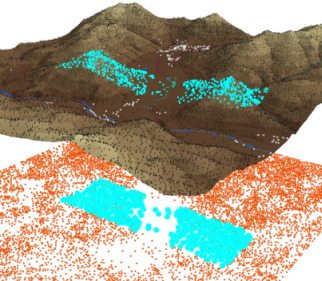
Важное требование
Для работы инструмента требуется какая-либо поверхность, например растр, TIN или набор данных LAS.
Случай применения
Данный инструмент является полезным для выборки объектов, когда вы хотите проигнорировать высоты объектов, например, выбрать все газовые и электрические объекты в окрестности.
- Нажмите Выбрать объекты конвертом драпировки (Select Features By Draped Envelope)
 из ниспадающего меню Выборка (Selection) на панели Инструменты (Tools).
из ниспадающего меню Выборка (Selection) на панели Инструменты (Tools).
- Щелкните и растяните рамку вдоль поверхности в любом направлении, удерживая нажатой левую кнопку мыши.
- Растяните созданную форму в обоих (x и y) направлениях.
Использование инструмента Выбор 3D рамкой (Select by 3D Box)
Если вам необходимо выбрать 3D объем объектов, возможно среди пакетного набора других объектов, используйте инструмент Выбрать 3D рамкой (Select By 3D Box)  . Поведение, которое отличает этот инструмент от других инструментов 3D выборки, заключается в том, что он позволяет вам легко и точно выделять объекты, которые расположены вертикально между другими объектами.
. Поведение, которое отличает этот инструмент от других инструментов 3D выборки, заключается в том, что он позволяет вам легко и точно выделять объекты, которые расположены вертикально между другими объектами.
Важное требование
Вам необходимо начать выборку с поверхности или с объекта. Если вы сначала щелкнете на пустом месте без объектов, то начальная точка 3D рамки будет по умолчанию иметь нулевую высоту.
Случай применения
Данный инструмент является полезным при выборе пакетных объектов, таких как сети транспортировки внутри зданий.
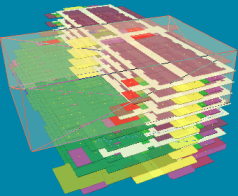
- Щелкните Выбрать 3D рамкой (Select By 3D Box)
 из ниспадающего меню Выборка (Selection) на панели Инструменты (Tools).
из ниспадающего меню Выборка (Selection) на панели Инструменты (Tools). - Щелкните и начните перемещать курсор, чтобы оцифровать первую часть 3D рамки. Вы увидите только базовую плоскость x,y рамки.
- Нажмите и удерживайте клавишу Z и переместите указатель мыши, чтобы растянуть прямоугольник в высоту. Рамка растягивается как в положительном, так и в отрицательном направлении.
- Отпустите указатель мыши.